


/中文/

/中文/

/中文/

/中文/

/中文/

/中文/

/中文/

/中文/

/中文/

/中文/
 7-zip下载v18.03 简体中文美化版
7-zip下载v18.03 简体中文美化版 Bubble Math(泡泡数学)v1.0 电脑版
Bubble Math(泡泡数学)v1.0 电脑版 EditPad Pro(多功能文本编辑器)v7.65 中文版
EditPad Pro(多功能文本编辑器)v7.65 中文版 Easy Equation Solver(在线方程式计算器)v1.8 官方版
Easy Equation Solver(在线方程式计算器)v1.8 官方版 ScanTransfer(无线传输工具)v2018 官方版
ScanTransfer(无线传输工具)v2018 官方版 彗星QQ资源文件读取器v2.1 绿色免费版
彗星QQ资源文件读取器v2.1 绿色免费版 Flash Renamer(批量重命名软件)v6.9 官方版
Flash Renamer(批量重命名软件)v6.9 官方版 动书编辑器(motionbook)v2018 官方版
动书编辑器(motionbook)v2018 官方版 字由客户端v2.0.0.4 官方版
字由客户端v2.0.0.4 官方版 Notepad2书签版(Notepad2 Bookmark Edition)v5.1 官方版
Notepad2书签版(Notepad2 Bookmark Edition)v5.1 官方版软件Tags: 一键还原精灵
一键还原精灵操作简单,性能稳定,非常方便维护而又节省空间。一键还原精灵快速还原只需重启电脑按下F11便能进行还原界面,还原快而且安全可靠。
采用GHOST为内核,备份还原系统快捷稳定。
实现一键傻瓜化操作,并可灵活选择热键。
不修改硬盘分区表,安装卸载倍加放心。
自动选择备份分区,无需担心空间是否够用。
智能保护备份镜像文件,防止误删及病毒入侵。
独立运行DOS系统下,绝不占用系统资源。
可设置二级密码保护,确保软件使用安全。
1.安装傻瓜,明了简约
实现了一键安装,非常傻瓜化。即使没有软驱或光驱的用户同样可以安装。
2.操作简单,保密可靠
不需要用任何启动盘,只须开机时按F11键就即还原系统,并可设置二级密码保护。
3.安全高效,性能稳定
软件是以GHOST为基础开发的,具有安全、稳定、快速特点,绝不破坏硬盘数据。
4.节约空间,维护方便
提供手动选择备份分区大小和自动根据C盘数据大小划分备份分区容量两种安装方式,同时将所要备份的分区进行高压缩备份,最大程度节省硬盘空间。并可随时更新备份,卸载方便安全。
5.独立运行,兼容性好
独立运行在DOS系统下,绝不占用系统资源及影响操作系统的使用;兼容所有分区工具;支持FAT、FAT32及NTFS分区格式;支持WIN 98/ME及WIN2000/XP/2003/SERVER系统。独具GHOST与PQDI双内核功能,能自动或手动选择不同的内核。支持多硬盘多分区的备份、还原。
6.快速还原,昨日重现
电脑若被病毒木马感染或系统崩溃甚至C盘被格式化,启动电脑后按下F11键,操作系统即可快速恢复到健康状态。同时备份文件位于隐藏分区内,不受病毒感染。
1.如何备份系统?
双击桌面的“一键还原精灵”快捷方式出现如下界面,然后点击“备份系统”按钮,电脑将重启自动备份系统:

2.如何还原系统?
双击桌面的“一键还原精灵”快捷方式出现如下界面,然后点击“还原系统”按钮,电脑将重启自动还原系统:

双击桌面的“一键还原精灵”快捷方式,进入高级选项出现如下界面,您可以在高级选项中更改引导方式、进入DOS主界面设置密码、改为PQDI内核等操作,每一步都有详细说明,简单明了:

3.另外您可以以其它2种方式进入一键还原精灵:
1、启动电脑后当屏幕出现下图提示时迅速按下F11键(或您设置的其它热键)

2、启动电脑后出现开机选择菜单

此时按下键盘上的上下箭头键,选择“一键还原精灵”后按回车键进入一键还原精灵主界面。如果此时出现不能进入界面情况,请在“开始”--“程序”栏的一键还原精灵快捷方式中选择“高级选项”,进入后点击“引导方式选择”按钮,再选择其它引导方式。如果还是不能进入界面,请打补丁,最后重启电脑重新进入一键还原精灵。
按热键后进入的一键还原精灵界面:

*单击“备份/还原”按钮(此按钮为智能按钮,备份分区后自动变为还原系统按钮)或按F11键备份/还原C盘系统;
*单击“设置”菜单栏中的“退出”按钮或按ESC键或单击主界面右上角的×即可退出一键还原精灵;
在菜单栏中,F1--F2键分别对应设置、帮助。在按下F1--F2键后移动上下箭头可选择相关选项。
设置菜单栏中:
单击“高级设置”有如下图中的设置:
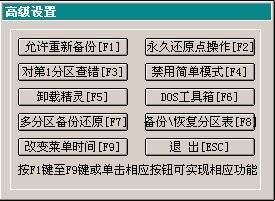
其中:
“禁止/允许重新备份”可以允许或禁止用户使用主界面中的“备份系统”按钮。在不创建永久还原点情况下这个功能很有用,因为可以保证备份文件的健康。
“永久还原点操作”可以创建一个永久的、用户不能更改的(设置管理员密码后)还原点(备份文件),加上主界面的“备份系统”,总共有二个备份文件。建议永久还原点在刚安装好操作系统及常用软件后就创建,且不要重复创建。
“启用/禁用简单模式”如果启用简单模式,在开机时按选择键15秒钟后自动进行系统还原(15秒内按ESC键可取消还原并进入主界面),实现了真正一键还原。(如下图)

图4
“DOS工具箱”在进入DOS状态下可以运行GHOST、DISKGEN、NTFSDOS、SPFDISK等几十种软件,便于维护计算机。
“多分区备份还原”可备份、还原硬盘上所有的分区,也可删除分区备份镜像文件。注意:如果硬盘上有隐藏分区,则在这个选项看到的分区符号与WINDOWS下的将不一致,切勿混淆了盘符否则将恢复出错!!(如下图)

图5
“修复WINDOWS启动”当只能进入一键还原精灵而不能进入Windows系统时用这个功能修复。
“启用/禁止SATA补丁”有些SATA硬盘不能运行GHOST,即表现为运行一键还原精灵时呈死机状态。启用SATA补丁可以顺利使用一键还原精灵。
4.密码系统使用说明:
一键还原精灵有一个安全的密码系统,分别设有管理员密码及用户密码。
如果设置了管理员密码,进入“高级设置”及使用安装程序的“卸载”选项时需输入密码,以保证一键还原精灵系统的安全性。
如果设置了用户密码,在备份、还原系统时需输入码。(注意:要先设置管理员密码才能设置用户密码)
管理员密码享有系统控制权,可以代替、更改用户密码。
密码系统很适合装机商给客户的电脑设置管理员密码,只让客户使用备份(也可在高级设置中禁止用户备份系统)、还原系统功能,不能使用高级设置,以保证系统及永久还原点的健康。
安装步骤
一、在本站下载一键还原精灵安装包,双击打开。

二、跟着步骤点击【下一步】即可。
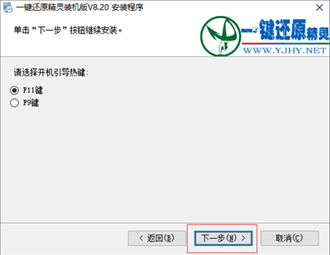
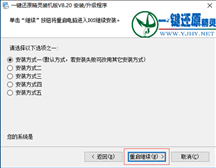
三、点击【重启继续】,等待即可。

 装机吧u盘启动盘制作工具v12.6.48.1900 官方最新版备份还原 / 28.1M
装机吧u盘启动盘制作工具v12.6.48.1900 官方最新版备份还原 / 28.1M
 装机员PE制作U盘工具v5.0 官方版备份还原 / 303.0M
装机员PE制作U盘工具v5.0 官方版备份还原 / 303.0M
 番茄一键装机v1.0.2.16 官方版备份还原 / 17.0M
番茄一键装机v1.0.2.16 官方版备份还原 / 17.0M
 Syncovery Pro(自动备份同步工具)v9.3.9.263 中文版备份还原 / 40.1M
Syncovery Pro(自动备份同步工具)v9.3.9.263 中文版备份还原 / 40.1M
 WinToHDD 5v5.5 中文版备份还原 / 10.2M
WinToHDD 5v5.5 中文版备份还原 / 10.2M
 小熊一键重装系统备份还原 / 24.6M
小熊一键重装系统备份还原 / 24.6M
 小鱼便签备份还原 / 9.3M
小鱼便签备份还原 / 9.3M
 一键GHOST优盘版备份还原 / 15.8M
一键GHOST优盘版备份还原 / 15.8M
 云骑士装机大师下载安装备份还原 / 28.5M
云骑士装机大师下载安装备份还原 / 28.5M
 易数一键还原官方下载备份还原 / 23.6M
易数一键还原官方下载备份还原 / 23.6M
 果备份(苹果手机数据备份软件)备份还原 / 850KB
果备份(苹果手机数据备份软件)备份还原 / 850KB
 傲梅轻松备份技术师增强版备份还原 / 260.0M
傲梅轻松备份技术师增强版备份还原 / 260.0M
 小兵一键重装系统备份还原 / 32.0M
小兵一键重装系统备份还原 / 32.0M
 东芝SD卡修复工具备份还原 / 476KB
东芝SD卡修复工具备份还原 / 476KB
 WD Backup(西部数据硬盘备份工具)备份还原 / 7.1M
WD Backup(西部数据硬盘备份工具)备份还原 / 7.1M
 WD Sync for windwos(西部数据同步软件)备份还原 / 8.1M
WD Sync for windwos(西部数据同步软件)备份还原 / 8.1M
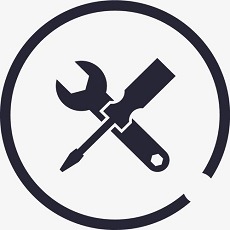 Softprep(自定义批量安装软件)备份还原 / 595KB
Softprep(自定义批量安装软件)备份还原 / 595KB
 seagate dashboard(希捷智能备份工具)备份还原 / 148.3M
seagate dashboard(希捷智能备份工具)备份还原 / 148.3M
 Seagate Toolkit(希捷数据备份工具)备份还原 / 2.3M
Seagate Toolkit(希捷数据备份工具)备份还原 / 2.3M
 白蜘蛛文件自动备份软件备份还原 / 2.1M
白蜘蛛文件自动备份软件备份还原 / 2.1M